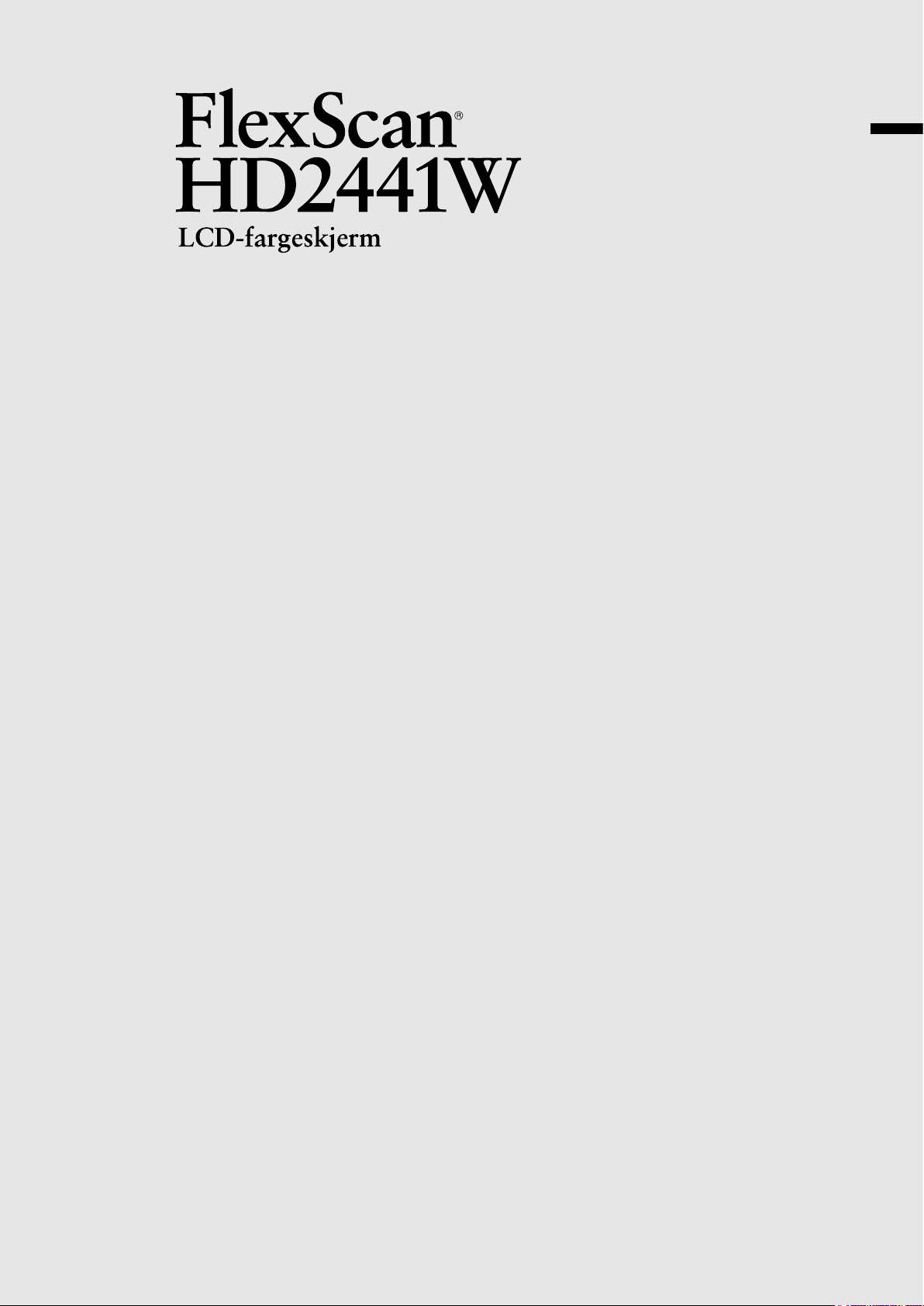
Norwegian
Installasjonsveiledning
Important: Denne installasjonsveiledningen, samt brukerveiledningen som er lagret
på CD-ROMen, må leses nøye slik at du kan bruke enheten på en trygg
og effektiv måte. Ta vare på denne håndboken for fremtidig bruk.
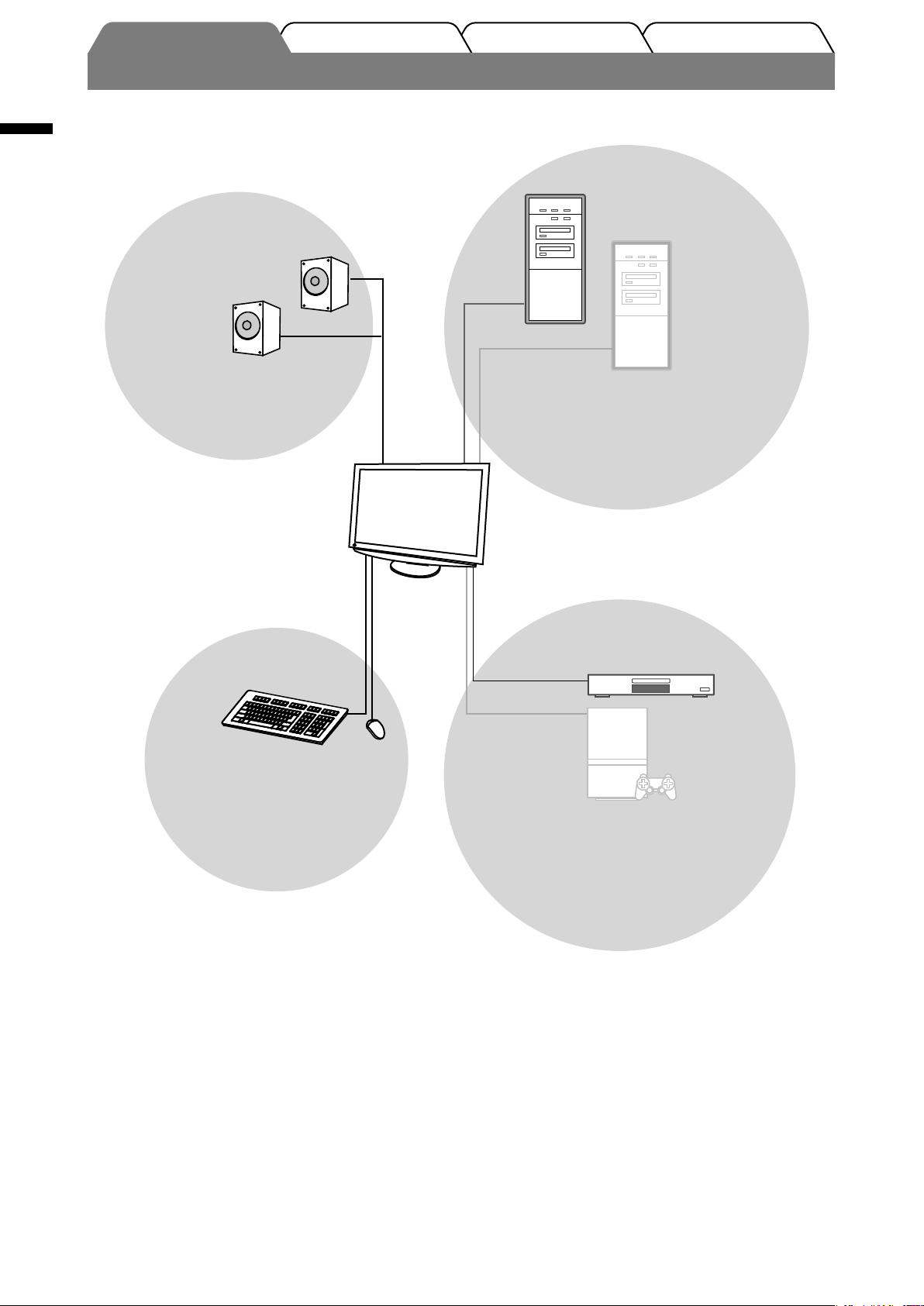
2
Norwegian
FeilsøkingInnstilling/justeringInstallasjonFør bruk
FlexScan® HD2441W
Høyttalere
(med innebygget forsterker)
Gjør det mulig å høre på lyd fra en
tilkoblet PC, AV-utstyr e.l.
• Tilkoblingsmetoder ................. side 10
MERK
• Gjør det mulig å justere volumet for
høyttalere som er koblet til skjermen,
ved hjelp av skjermens funksjon for
volumjustering. ...................... side 13
• Gjør det mulig å høre lyd ved å koble
hodetelefoner til
hodetelefonkontakten. ............side 10
USB-enheter
Tastatur
• Tilkoblingsmetoder .................. side 9
(Kan også brukes til å koble til en skriver,
skanner e.l.)
Obs
• Bruk PC/operativsystem som er kompatibelt med
USB-enheter.
[Kompatible operativsystemer]
- Windows 2000/XP/Vista
- Mac OS 8.5.1 eller senere
Mus
PC
Gjør det mulig å bruke enheten som skjerm ved å
koble til en Windows-PC eller en Macintosh.
• Kompatibel oppløsning ............side 3
• Tilkoblingsmetoder ................... side 8
Obs
• USB-innstillingene må endres avhengig av
hvilken PC som brukes. ......... side 13
HD2441W
AV-utstyr
HDMI-kontakt
DVD-spillerosv.
Spillosv.
Gjør det mulig å vise projiserte bilder ved å koble
til en DVD-spiller, videospiller, spillmaskin e.l.
• Kompatibelt signalformat ......... side 3
• Tilkoblingsmetoder ................ side 10
HD2441W kan kobles til følgende enheter:
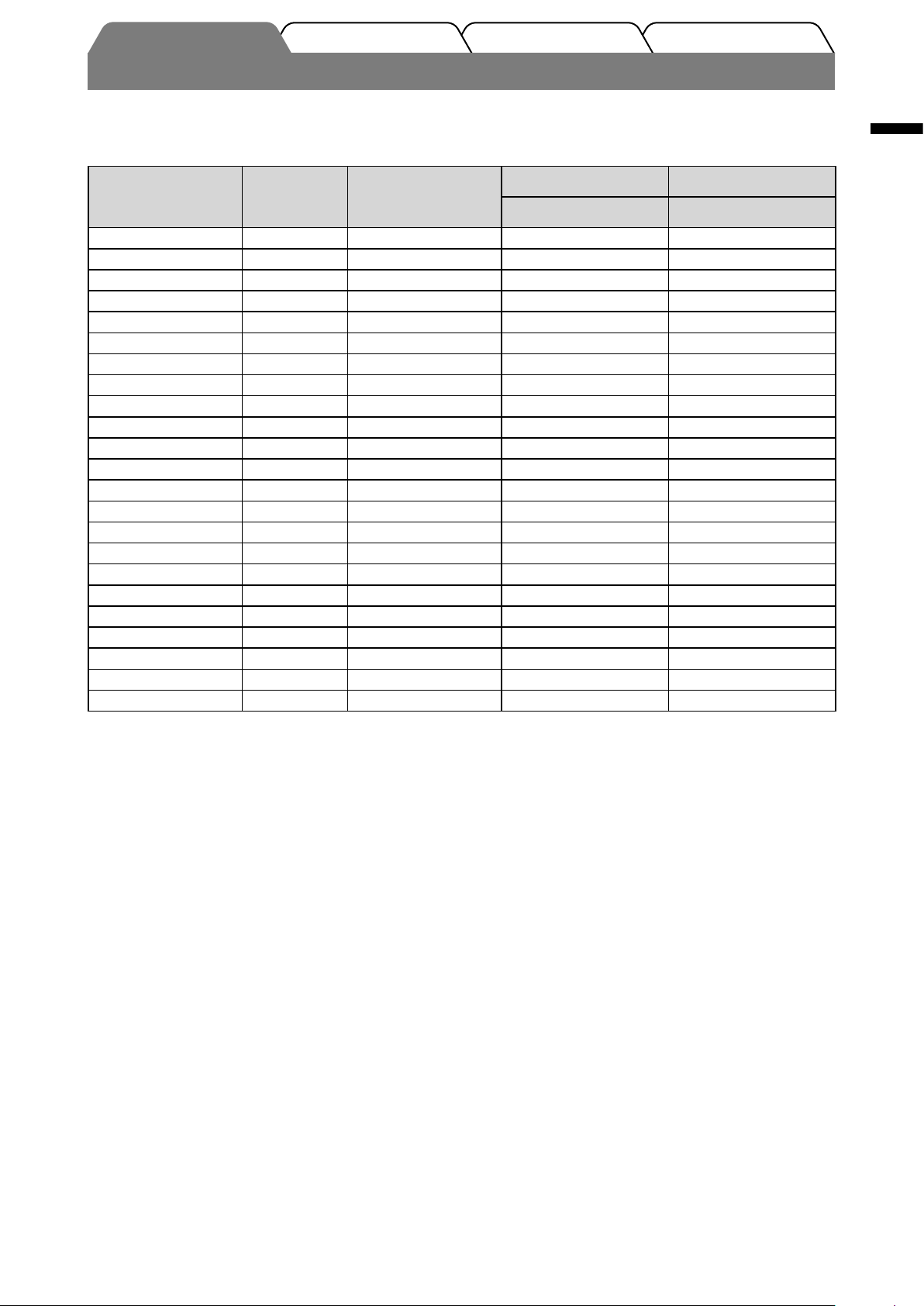
3
Norwegian
FeilsøkingInnstilling/justeringInstallasjonFør bruk
Kompatible oppløsninger/signalformater
Skjermen støtter følgende oppløsninger og signalformater.
PC-inndata
Oppløsning Frekvens Merknader
Digitalt innsignal Analogt innsignal
Pikselklokke (~ 162 MHz) Pikselklokke (~ 162 MHz)
640 × 400 70 Hz NEC PC-9821 —
640 × 480
67 Hz Apple Macintosh —
640 × 480
~75 Hz VGA, VESA
(60 Hz)
720 × 400
70 Hz VGA TEXT
720 × 480
60 Hz VESA
848 × 480
60 Hz VESA
800 × 600
~75 Hz VESA
(60 Hz)
832 × 624
75 Hz Apple Macintosh —
1024 × 768
~75 Hz VESA
(60 Hz)
1152 × 864
75 Hz VESA —
1152 × 870
75 Hz Apple Macintosh —
1280 × 768
*
1
60 Hz VESA CVT RB —
1280 × 768
*
1
~75 Hz VESA CVT —
1280 × 960
60 Hz VESA
1280 × 960
75 Hz Apple Macintosh —
1280 × 1024
~75 Hz VESA
(60 Hz)
1360 × 768
60 Hz VESA —
1600 × 1200
60 Hz VESA
1680 × 1050
*
1
60 Hz VESA CVT
1680 × 1050
*
1
60 Hz VESA CVT RB
1920 × 1200
*1 *
2
60 Hz VESA CVT RB
1280 × 720p
*
3
50, 60 Hz 720p
1920 × 1080p
*
3
50, 60 Hz 1080p
*1 Når du viser innsignal i bredformat, kreves det et grafikkort som overholder VESA CVT-standarden.
*2 Anbefalt oppløsning (Angi denne oppløsningen).
*3 Oppløsning for noe AV-utstyr
HDMI-inndata
• Videosignal
– 525i (480i) / 525p (480p) / 1125i (1080i) / 750p (720p) / 1125p (1080p) : 60 Hz
– 625i (576i) / 625p (576p) / 1125i (1080i) / 750p (720p) / 1125p (1080p) : 50 Hz
• Lydsignal
2-kanals lineær PCM (32 kHz / 44,1 kHz / 48 kHz / 88,2 kHz / 96 kHz / 176,4 kHz / 192 kHz)
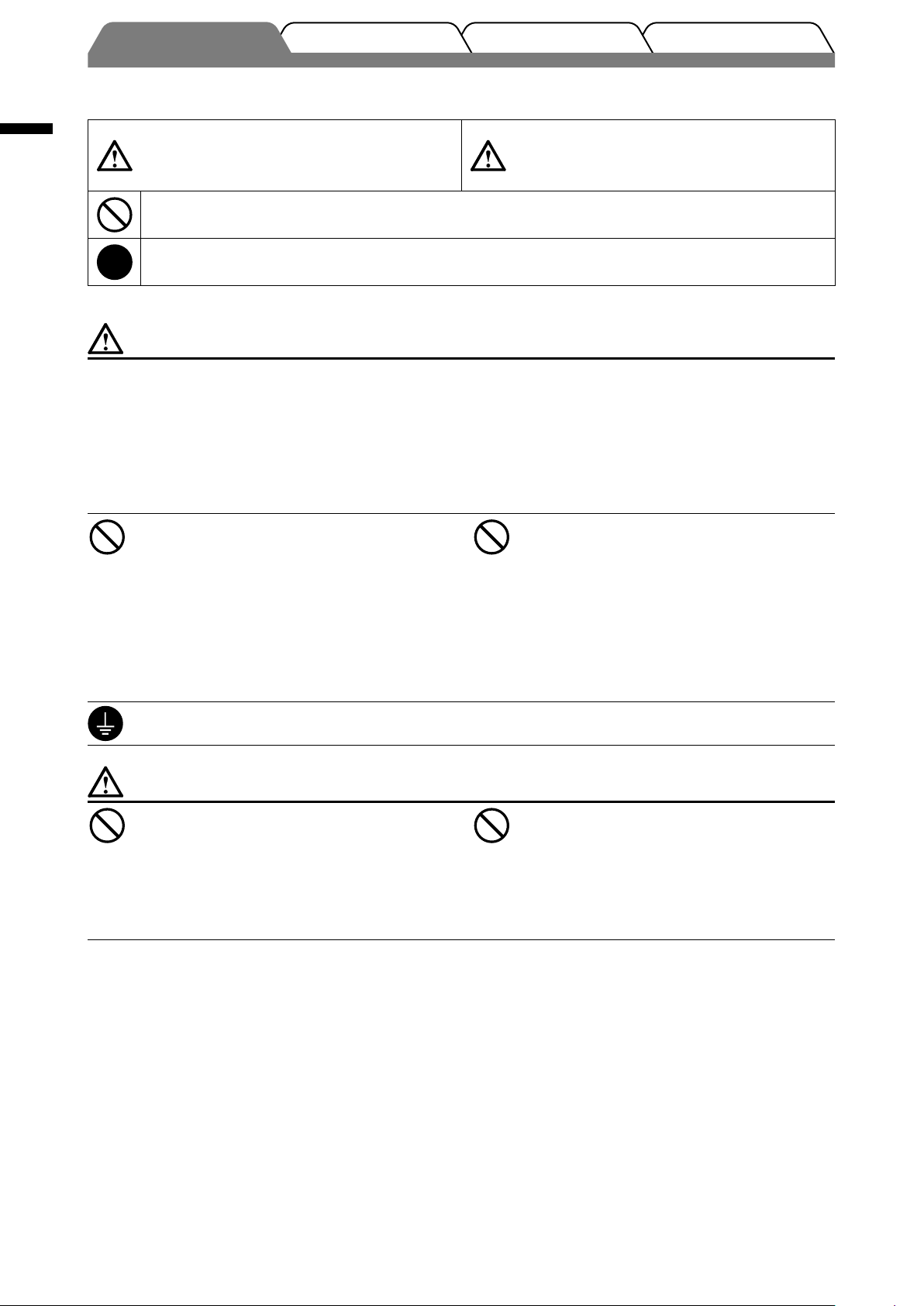
4
Norwegian
SIKKERHETSSYMBOLER
I denne veiledningen brukes sikkerhetssymbolene nedenfor. De angir kritisk informasjon. Les dem grundig.
ADVARSEL
Dersom informasjonen i en ADVARSEL ikke
overholdes, kan det føre til alvorlig eller livstruende
personskade.
FORSIKTIG
Dersom informasjonen i en FORSIKTIG-melding ikke
overholdes, kan det føre til moderat personskade og/
eller skade på eiendom eller produktet.
Angir en forbudt handling.
Angir en obligatorisk handling som må utføres.
FORSIKTIGHETSREGLER
ADVARSEL
Hvis det kommer røyk fra enheten, hvis det
lukter brent eller hvis du hører rare lyder fra
enheten, må du umiddelbart koble fra alle
strømkontakter og kontakte forhandleren.
Dersom du forsøker å bruke en skadet enhet, kan det
føre til brann, elektrisk støt eller skade på utstyret.
Bruk den vedlagte strømkabelen og koble den
til det standard strømuttaket.
Forsikre deg om at spenningen i uttaket ikke er høyere
enn spenningen som er godkjent for strømkabelen.
Dersom spenningen i uttaket er høyere enn spenningen
som er godkjent for kabelen, kan det føre til brann eller
elektrisk støt.
"Strømforsyning: 100-120/200-240 V vekselstrøm,
50/60 Hz"
Hold små gjenstander unna enheten, og ikke la
enheten komme i kontakt med væsker.
Dersom små gjenstander faller ned i
ventilasjonsåpningene og inn i kabinettet, eller dersom
det kommer væske ned i kabinettet, kan det føre til
brann, elektrisk støt eller skade på utstyret. Hvis en
gjenstand eller væske kommer inn i kabinettet, må du
umiddelbart koble fra enheten. Få en kvalifisert
servicetekniker til å kontrollere enheten før den tas i
bruk igjen.
Plasser enheten på et egnet sted.
Hvis ikke kan det føre til brann, elektrisk støt eller
skade på utstyret.
• Ikke plasser enheten utendørs.
• Ikke plasser enheten i transportsystemer (skip, fly, tog,
biler osv.).
• Ikke plasser enheten i støvete eller fuktige omgivelser.
• Ikke plasser enheten på et sted der det kommer damp
direkte på skjermen.
• Ikke plasser enheten i nærheten av varmegenererende
utstyr eller luftfuktere.
Utstyret må kobles til et jordet strømuttak.
Hvis ikke kan det føre til brann eller elektrisk støt.
FORSIKTIG
Kabinettets ventilasjonsåpninger må ikke
blokkeres.
• Ikke plasser gjenstander på ventilasjonsåpningene.
• Ikke installer enheten i et lukket rom.
• Ikke bruk enheten i liggende stilling eller opp ned.
Dersom ventilasjonsåpningene blir blokkert, hindres
luftstrømmen. Dette kan føre til brann, kan føre til
brann, elektrisk støt eller skade på utstyret.
Bruk et lett tilgjengelig strømuttak.
Dette sikrer at du enkelt og raskt kan koble fra
strømmen ved eventuelle problemer.
FeilsøkingInnstilling/justeringInstallasjonFør bruk
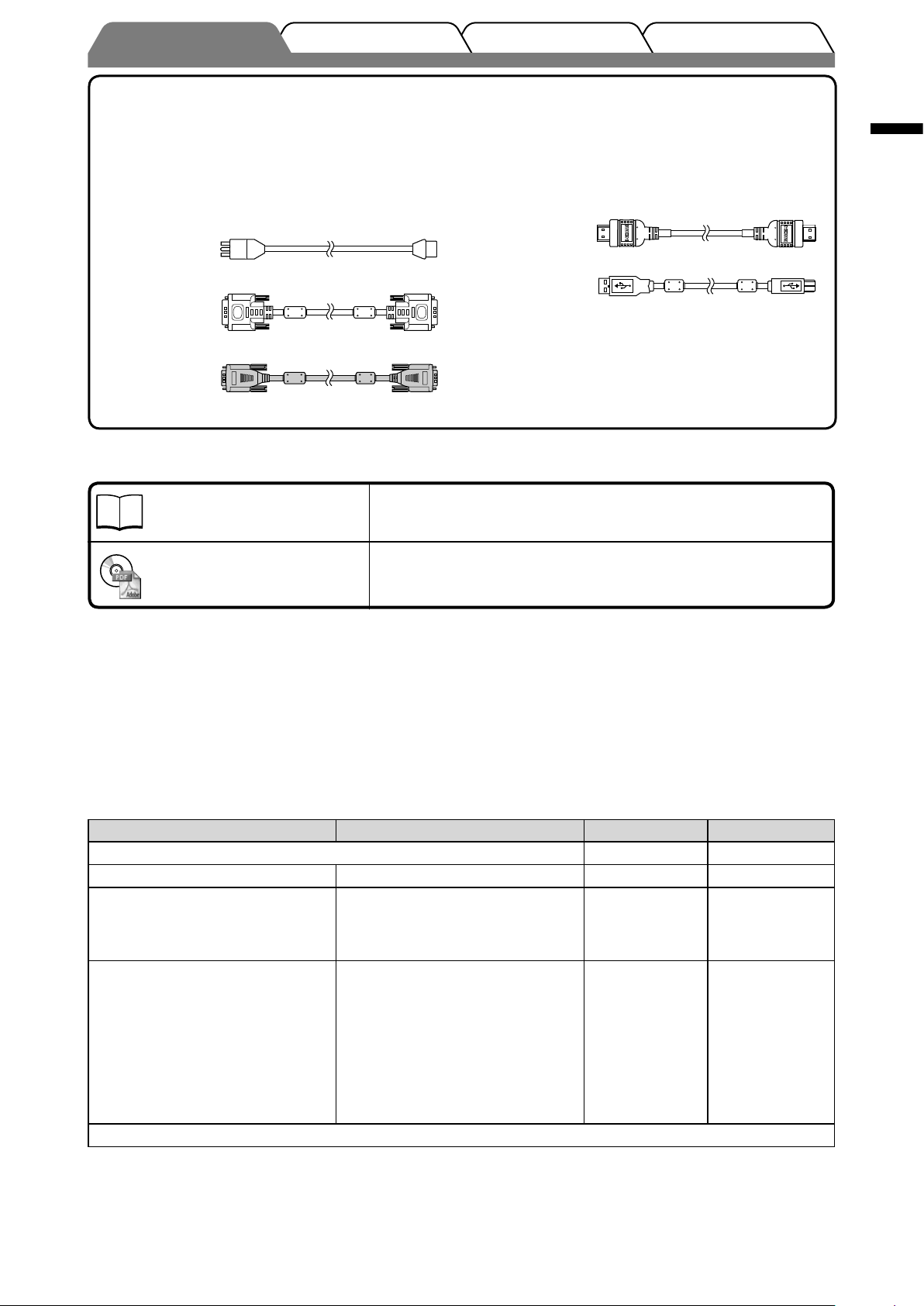
5
Norwegian
Om installasjonsveiledningen og brukerveiledningen
Installasjonsveiledning
(denne veiledningen)
Inneholder grunnleggende informasjon, fra tilkobling av skjermen til
eksternt utstyr, for eksempel PC, til bruk av skjermen.
Brukerveiledning
(• PDF-fil på CD-ROM*)
Inneholder informasjon om bruk, som for eksempel skjermjusteringer,
innstillinger og spesifikasjoner.
* Adobe Reader må installeres.
• Produktspesifikasjonene kan variere i forhold til salgsområdene. Kontroller at veiledningen er skrevet på det språket som brukes der
produktet ble kjøpt.
Om CD-ROM med EIZO LCD Utility Disk
●
Innhold på disken
• Innhold på disken og oversikt over programvare
Følgende er inkludert på disken. Se Readme.txt eller Readme-filen på disken for prosedyrer for programvareoppstart
eller filtilgang.
Element Oversikt For Windows For Macintosh
En Readme.txt- eller Readme-fil
Fargeprofiler (ICC-Profiler) Fargeprofiler
Skjermjusteringsprogram Tilgjengelig for enkle justeringer av
skjermen ved at du følger
justeringsmønstrene og -prosedyrene
som vises på skjermen.
ScreenManager Pro for LCD (for
Windows)
Et hjelpeprogram som kontrollerer
justeringer av skjermen fra en PC, ved
hjelp av musen og tastaturet.
−
Programvaren WindowMovie
Checker*
WindowMovie er en funksjon i
ScreenManager Pro for LCD.
Hvis du vil ha mer informasjon, kan du
se brukerveiledningen for
ScreenManager Pro for LCD på
disken.
Brukerveiledning for denne skjermen (PDF-fil)
* WindowMovie Checker-programvaren gjelder ikke for Windows Vista.
● Slik bruker du ScreenManager Pro for LCD
Hvis du vil ha mer informasjon om hvordan du installerer og bruker ScreenManager Pro for LCD, kan du se
brukerveiledningen på disken.
Innhold i pakken
Kontroller at alle de følgende artiklene er inkludert i esken. Hvis noen artikler mangler eller er skadet, må du kontakte din
lokale leverandør.
MERK
• Ta vare på esken og emballasjematerialet i tilfelle skjermen må flyttes eller transporteres senere.
□ Skjerm
□ Strømkabel
□ Digital signalkabel (FD-C39)
□ Analog signalkabel (MD-C87)
□ EIZO HDMI-kabel (00M0J261/00M0J262)
□ EIZO USB-kabel (MD-C93)
□ CD-ROM med EIZO LCD Utility Disk
• Brukerveiledning
□ Installasjonsveiledning (denne veiledningen)
□ Begrenset garanti
□ Resirkuleringsinformasjon (Recycling Information)
□ Monteringsskruer (M4 × 12, 4 stk.)
FeilsøkingInnstilling/justeringInstallasjonFør bruk
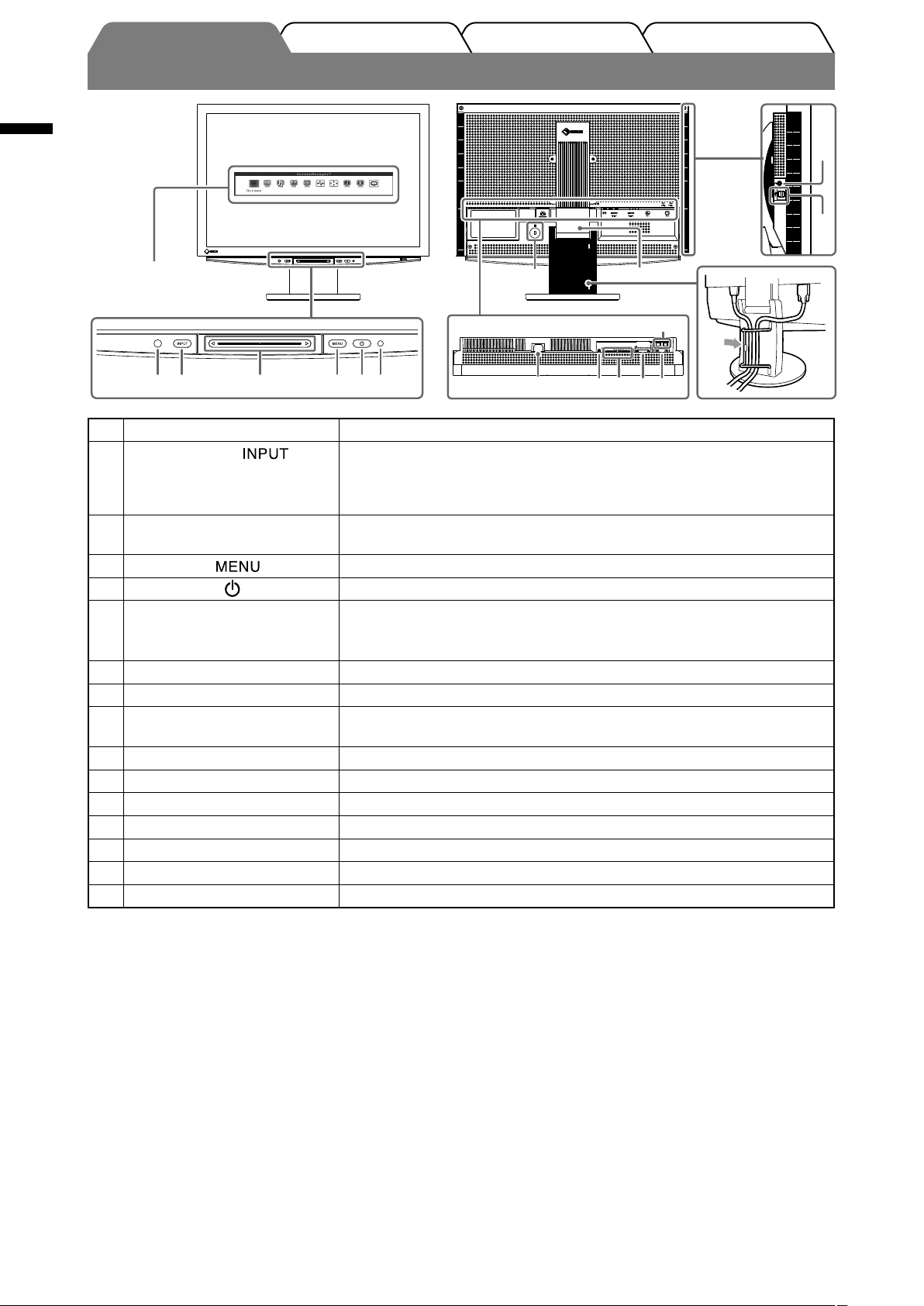
6
Norwegian
FeilsøkingInnstilling/justeringInstallasjonFør bruk
7
1 2 3 4 5 6
111098
15
16
13
14
12
Kontroller og funksjoner
1 Sensor Registrerer lysstyrken i omgivelsene. BrightRegulator-funksjon (se side 15).
2 Innsignalvelger ( ) *
2
• Viser/avslutter valgmenyen for innsignal.
• Når du berører den i omkring 2 sek. mens du bruker innsignalet for PC,
vises en videovisning på skjermen. Funksjonen PinP (Picture in Picture –
bilde i bilde).
3 Skyvefelt *
2
• Brukes innstilling og justering i hver meny.
• Når ingen meny vises og du berører skyvefeltet, vises volummenyen.
4 Menybryter ( ) *
2
Viser/avslutter innstillingsmenyen.
5 Strømbryter ( ) Slår strømmen på eller av.
6 Strømindikator Viser skjermens driftsstatus.
Blå : Skjermen vises
Oransje : Strømsparing
Av
: Strøm av
7 Spor for sikkerhetslås Kompatibel med Kensingtons MicroSaver-sikkerhetssystem.
8 Lydutgangsterminal [Stereo minijack] Tilkobling for de innebygde høyttalerne e.l.
9 Innsignalkontakter
(VIDEO 1/2)
[HDMI-kontakt × 2] Tilkobling for AV-utstyr.
10 Innsignalkontakt (PC 1) [DVI-D-kontakt] Tilkobling for PC.
11
Innsignalkontakt (PC 2) [D-Sub mini 15-pinners kontakt] Tilkobling for PC.
12 USB-porter (opp) [Oppstrøm × 2] Tilkobling for PC.
13 Hodetelefonkontakt [Stereo minijack] Tilkobling for hodetelefoner.
14 USB-porter (ned) [Nedstrøm × 2] Tilkobling for ekstern USB-enhet.
15 ArcSwing 2-fot Brukes til å justere høyden og vinkelen på skjermen.
16 Kabelholder Dekker skjermkablene.
*1 ScreenManager ® er et EIZO-kallenavn på innstillingsmenyen.
(I denne veiledningen står navnene på innstillings-/justeringselementene i innstillingsmenyen, i vinkelparentes < >. (eksempel :
<Color>))
*2 Slår skjermen på hvis den berøres når strømmen slås av.
Innstillingsmeny
(ScreenManager
®
*
1
)
Strømkontakt

7
Norwegian
FeilsøkingInnstilling/justeringInstallasjonFør bruk
Bruke innstillingspanelet
Innstillingspanel
Det finnes tre metoder for bruk:
• Berøre bryteren
• Trykke på skyvefeltet
• Bevege fingeren på skyvefeltet
Slå strømmen på/av
Vise/gå ut av en meny
Valgmenyforinnsignal Innstillingsmeny
Volummeny
(Nårmenyenikkevisespåskjermen)
Velge et menyelement
Innstilling og justering
* Hastighetenpåøkningen/
reduksjonenavjusteringsverdienkan
endresavhengigavhvorfortdu
bevegerfingerenoverskyvefeltet.
Vedfinjustering
*
Hvisdutrykkeréngang,endresjusteringsverdienetttrinnoppellerned.
Hvisdubeørerskyvefeltetkontinuerlig,kanverdienendresserielt.
Fastsette et element
Bestemme innstillings- og justeringsverdien
Strømav:Berør .
Strømpå:Slåpåskjermenvedåberøreenavknappene.
Berør . Berør .
Trykkpåskyvefeltet.
Bevegfingerenmotvenstreoghøyrepåskyvefeltet.
Trykkpåénavendeneavskyvefeltet,merketmed og .
Trykkpåskyvefeltet.

8
Norwegian
FeilsøkingInnstilling/justeringInstallasjonFør bruk
Koble til kabler
1
Kontroller at skjermen er slått av.
2
Koble til en PC.
Obs
• Når du bytter ut din eksisterende skjerm med en HD2441W-skjerm, må du huske å endre PCinnstillingene for oppløsning og vertikal frekvens slik at de samsvarer med innstillingene som er
tilgjengelige for HD2441W-skjermen, før du kobler til PCen. Du finner disse innstillingene i tabellen
for oppløsning (se s. 3).
1. Kontroller at PCen er slått av.
2. Koble skjermen til PCen med en signalkabel som passer til kontaktene.
Når kabelkontaktene er koblet til, strammer du skruene på kontaktene for å feste koblingen skikkelig.
MacintoshWindows
Macintosh
Windows
Kontakter på PCen
DVI-kontakt
D-Sub mini 15 pinners
kontakt
Kontakter på
skjermen
DVI-D-kontakt
Signalkabel FD-C39 (inkludert)
Signalkabel MD-C87 (inkludert)
Digital tilkobling
Analog tilkobling
D-Sub mini 15 pinners
kontakt

9
Norwegian
3. Koble USB-kabelen til USB-porten på PCen (nedstrøms) og skjermen (oppstrøms).
Pass på at du kobler til den USB-porten (oppstrøms) som er kompatibel med PCen (PC 1 / PC 2).
• DVI-D-kontakt (PC 1): PC 1 USB-port brukes.
• D-Sub mini 15 pinner kontakt (PC 2): PC 2 USB-port brukes.
Kontakter på PCen
Nedstrøms
Kontakter på
skjermen
Oppstrøms
USB-kabel MD-C93 (inkludert)
*
*
Når du kobler to PCer til skjermen, må
du kjøpe en kabel til.
Obs
• Når du kobler skjermen til en PC ved hjelp av en USB-kabel, må USB-innstillingen for skjermen
endres slik at den samsvarer med PCen som brukes (se s. 13).
MERK
• Skjermen er utstyrt med USB-lydfunksjon. Du kan høre lyd fra PCer med høyttalere ved å koble til USB-kablene.
3
Koble til USB-enheter.
1. Koble USB-enheter (tastatur, mus osv.) til USB-porten (nedstrøms) på skjermen.
Obs
• Når du har koblet til USB-enhetene og slått på skjermen, konfigureres USB-funksjonen automatisk.
• Det kan hende at skjermen ikke fungerer ordentlig, avhengig av PCen, operativsystemet eller USBenhetene som brukes. (Hvis du vil ha mer informasjon om kompatibilitet, kan du ta kontakt med
produsentene av de enkelte enhetene.)
Kontakter på
skjermen
Nedstrøms
Tastatur
Mus
FeilsøkingInnstilling/justeringInstallasjonFør bruk

10
Norwegian
FeilsøkingInnstilling/justeringInstallasjonFør bruk
4
Koble til AV-utstyr.
1. Kontroller at AV-utstyret er slått av.
2. Koble skjermen til AV-utstyret med en HDMI-signalkabel.
Kontakter på
AV-utstyret
(utsignal)
HDMI-kontakt
Kontakter på
skjermen
HDMI-kabel 00M0J261/00M0J262 (inkludert)
*
*
Hvis du kobler til to AV-utstyret med HDMI-
utsignal, må du kjøpe en kabel til.
5
Koble til høyttalere
1. Koble skjermen til høyttaleren med en lydkabel som passer til kontaktene.
Kontakter på
høyttalerne
(innsignal)
(Pinnekontakt)
R L
Stereo minijack
Kontakter på
skjermen
Stereo minijack
Lydkabel
*
Lydkabel
*
6
Plugg skjermens strømledning inn i et strømuttak.
1. Plugg strømkabelen inn i strømuttaket og strømkontakten på skjermen.
HDMI-kontakt
* Skaff kabelen.
MERK
• Når du bruker hodetelefoner, må du koble
hodetelefonene til skjermens
hodetelefonkontakt.
Hodetelefoner
Hodetelefonkontakt

11
Norwegian
FeilsøkingInnstilling/justeringInstallasjonFør bruk
Justere skjermens høyde og vinkel
Juster skjermhøyden, vipp og drei skjermen til beste arbeidsstilling.

12
Norwegian
FeilsøkingInnstilling/justeringInstallasjonFør bruk
Vise skjermbildet
1
Berør for å slå på skjermen.
Skjermens strømindikator lyser blått.
2
Slå på det eksterne utstyret.
3
Bytt innsignal for å vise ønsket bilde fra utstyret.
1. Berør .
Valgmenyen for innsignal vises.
2. Beveg fingeren mot venstre og høyre på skyvefeltet for å velge
innsignal, og trykk på skyvefeltet.
Skjermbildet vises.
4
Når bildet vises på skjermen, utfører du følgende handlinger i henhold til
skjermstatusen.
Når du mottar et analogt signal fra PCen (ved valg av innsignal for PC 2) [Auto Screen/Range
Adjust] (Autojustering for skjerm/område)
Utfør funksjonen for lydjustering. Skjermen (klokke, fase, posisjon) og utsignalområdet justeres
automatisk.
Det er ikke nødvendig å utføre autojustering når det brukes digitale innsignaler (ved valg av innsignal for
PC 1), for bildene vises riktig på grunnlag av de forhåndsinnstilte dataene i skjermen.
1. Berør .
Innstillingsmenyen vises.
2. Velg ikonet <Screen> (Skjerm) og trykk på
skyvefeltet.
Menyen <Screen> (Skjerm) vises.
3. Velg ikonet <Auto Screen Adjust>
(Autojustering for skjerm) og trykk på skyvefeltet.
Et meldingsvindu vises.
4. Velg "Yes" (Ja) og trykk på skyvefeltet.
Autojusteringsfunksjonen for skjermen aktiveres, og
klokke, fase og skjermposisjon justeres automatisk.
5. Velg ikonet <Auto Range Adjust>
(Autojustering for område) og trykk på skyvefeltet.
Et meldingsvindu vises.
6. Velg "Yes" (Ja) og trykk på skyvefeltet.
Autojusteringsfunksjonen aktiveres og utsignalområdet
justeres automatisk.
7. Berør
.
Innstillingsmenyen lukkes.
Obs
• Autojusteringsfunksjonen for skjermen fungerer riktig når et bilde vises i sin helhet over
visningsområdet på skjermen.
Den fungerer ikke riktig hvis et bilde bare vises på en del av skjermen (for eksempel DOSmeldingsvindu) eller hvis det brukes en svart bakgrunn (tapet osv.).
Det kan hende autojusteringsfunksjonen for skjermen ikke vil virke riktig med enkelte typer grafikkort.
Valgmeny for innsignal
Menyen Screen (Skjerm)

13
Norwegian
Når du kobler til en PC med USB-tilkobling [USB]
Bytt skjermens USB-innstilling til enten "PC 1" eller "PC 2", i henhold til hvilken PC som brukes.
Hvis den ikke konfigureres riktig, kan det hende at USB-enhetene som er koblet til skjermen, ikke
fungerer slik de skal, eller at det ikke kommer lyd fra høyttalerne.
Obs
• Når du bytter USB-innstilling, kan det hende at et meldingsvindu vises.
Melding:
"If the USB setting is changed, the USB connection to the selected PC will be lost. Do you change
the setting?" (Hvis USB-innstillingen endres, brytes USB-forbindelsen til den valgte PCen. Vil du
endre innstillingen?)
Når meldingen vises, må du være oppmerksom på følgende.
- Hvis du kobler en minneenhet, for eksempel et USB-minne, til skjermen, må du ikke endre
innstillingen. Da kan du miste eller skade dataene. Pass på at du endrer USB-innstillingen etter at
du har fjernet minneenheten.
- Når for eksempel et lydavspillingsprogram fungerer, må du ikke endre innstillingen. Det kan hende
at lyden ikke høres når innstillingen tilbakestilles til originalen. Pass på at du endrer USBinnstillingen etter at du har avsluttet programmet.
1. Berør .
Innstillingsmenyen vises.
2. Velg ikonet <USB> og trykk på skyvefeltet.
Menyen <USB> vises.
3. Beveg fingeren mot venstre og høyre på skyvefeltet for
å velge innstilling.
4. Når innstillingen er fullført, trykker du på skyvefeltet.
USB-innstillingen er fullført.
5. Berør
.
Innstillingsmenyen lukkes.
Volumet er for høyt/lavt [Volume] (Volum)
Juster volumet.
1. Trykk på skyvefeltet.
Volummenyen vises.
2. Beveg fingeren mot venstre og høyre på skyvefeltet for
å justere volumet.
Beveg fingeren mot venstre for å senke volumet, og mot høyre
for å heve volumet.
Obs
• Slå av skjermen hvis du ikke skal bruke den i en lengre periode. Hvis du trekker ut strømkabelen,
stenges all strømforsyning til skjermen.
Menyen USB
Volummeny
FeilsøkingInnstilling/justeringInstallasjonFør bruk

14
Norwegian
FeilsøkingInnstilling/justeringInstallasjonFør bruk
Velge skjermmodus
Ved å bytte fargemodus kan du enkelt angi riktig visningsmodus.
Fargemodus
(For PC-innsignal)
Text (Tekst) Passer til visning av tekst for tekstbehandlingsdokumenter eller regneark.
Picture (Bilde) Passer til visning av bilder som for eksempel fotografier eller andre bilder.
Movie (Film) Passer til avspilling av animerte bilder.
Custom (Tilpasset)
(PCx*)
Brukes til å angi ønskede innstillinger.
sRGB Passer til fargeavstemming med sRGB-kompatible eksterne enheter.
(For VIDEO-innsignal)
Standard
(Standard)
Standard videovisning.
Soft (Myk) Passer til kinoeffekt osv.
Dynamic
(Dynamisk)
Passer for et bilde med tydelige konturer.
Custom (Tilpasset)
(VIDEOx*)
Brukes til å angi ønskede innstillinger.
* Det valgte innsignalet vises.
1
Berør .
Innstillingsmenyen vises.
2
Velg ikonet <Color> (Farge) og trykk på
skyvefeltet.
Menyen <Color> (Farge) vises.
3
Velg ikonet <Color Mode> (Fargemodus)
og trykk på skyvefeltet.
Menyen <Color Mode> (Fargemodus) vises.
4
Beveg fingeren mot venstre og høyre på
skyvefeltet for å velge modus.
5
Trykk på skyvefeltet ved ønsket fargemodus.
Den valgte modusen angis.
6
Berør .
Innstillingsmenyen lukkes.
Menyen Color (Farge)
Menyen Color Mode (Fargemodus)

15
Norwegian
FeilsøkingInnstilling/justeringInstallasjonFør bruk
Justere lysstyrke
BrightRegulator
Skjermens lysstyrke justeres automatisk i henhold til både lysstyrken i bildet og i omgivelsene, som registreres av
sensoren nederst på skjermen.
Manuell innstilling
1
Berør .
Innstillingsmenyen vises.
2
Velg ikonet <Color> (Farge) og trykk på skyvefeltet.
Menyen <Color> (Farge) vises.
3
Velg ikonet <Brightness> (Lysstyrke) og trykk på
skyvefeltet.
Menyen <Brightness> (Lysstyrke) vises.
4
Beveg fingeren mot venstre og høyre på
skyvefeltet for å justere lysstyrken.
Beveg fingeren mot venstre på skyvefeltet for å gjøre
bildet mørkere, og til venstre for å gjøre det lysere.
5
Trykk på skyvefeltet ved ønsket lysstyrke.
Den angitte lysstyrken lagres.
6
Berør .
Innstillingsmenyen lukkes.
Obs
• Ikke dekk til sensoren.
Menyen Color (Farge)
Menyen Brightness (Lysstyrke)
Grunninnstillingene og justeringene er ferdigdefinert. Du finner informasjon om
avanserte innstillinger/justeringer i brukerveiledningen på CD-ROMen.

16
Norwegian
FeilsøkingInnstilling/justeringInstallasjonFør bruk
Ikke noe bilde
Hvis det ikke vises noe bilde på skjermen selv etter at følgende tiltak er utført, må du kontakte leverandøren.
1. Sjekk strømindikatoren.
Symptom Status Mulig årsak og tiltak
Ikke noe bilde Strømindikatoren lyser ikke. Sjekk om strømkabelen er riktig tilkoblet.
Berør .
Strømindikatoren lyser oransje.
Bytt innsignal med .
(Når PC-innsignal brukes,)
Trykk på en tast på tastaturet eller klikk med
musen.
Slå på PCen.
(Når VIDEO-innsignal brukes,)
Slå på AV-utstyret.
Strømindikatoren lyser blått. Sjekk om det eksterne utstyret er riktig koblet til
skjermen.
(Når PC-innsignal brukes,)
Kontroller innstillingen for forsterking*.
(Når VIDEO-innsignal brukes,)
Kontroller innstillingen for feltfrekvens*.
* Du finner mer informasjon om justering av forsterkning og feltfrekvens i brukerveiledningen på CD-ROMen.
2. Sjekk feilmeldingen, som blir værende på skjermen.
Disse meldingene vises når innsignalet er feil, selv om skjermen fungerer.
Symptom Status Mulig årsak og tiltak
Frekvensen for signalet som
sendes fra PCen, er utenfor det
spesifiserte området.
(Slik signalfrekvens vises i
rødt.)
Bytt til riktig modus ved hjelp av grafikkortets
hjelpeprogram. Du finner mer informasjon i
veiledningen for grafikkortet.
Frekvensen for signalet som
sendes fra AV-utstyret, er
utenfor det spesifiserte
området.
(Når VIDEO-innsignal brukes,)
Du kan bekrefte det digitale signalformatet ved
å se i veiledningen for det tilkoblede utstyret.

